WooCommerce サイトをオンライン仮想ストアに変える [2023]
公開: 2023-04-07オンライン販売が増加し、最近では、人々は直接店舗に行くよりも自宅から購入する方が快適になっています. しかし、一部の商品がオンラインでより売れるように、人々が直接購入することを好む商品もあります。
たとえば、家の装飾品、電化製品、キッチン家電などの商品を販売している場合、よく整理された WooCommerce ストアを持っていても、バイヤーは単なる画像や説明に基づいてオンラインで購入したくない場合があります。
両方を組み合わせることができたらどうしますか? 製品を注文しながら、実際に訪問するのと同じような体験ができるオンライン ストアを作成できるとしたらどうでしょうか?
それは可能です。 オンライン仮想ストアを作成するだけです。
オンライン バーチャル ストアは、購入者がショップを見学し、バーチャル ストア内から直接商品を表示および注文できるようにすることで、購入者にとってより現実的なショッピング体験を提供するのに役立ちます。
今日は、WooCommerce ストアを 360 バーチャル ストアに変える方法と、それを積極的に使用する理由を学びます。
それでは始めましょう。
バーチャル ストア ツアーを使用する理由彼らは本当に働きますか?
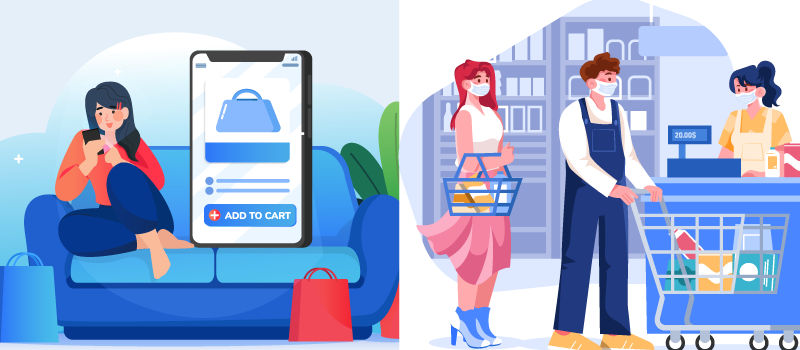
3 人に 2 人がバーチャル ツアーを認識して楽しんでいます。 また、バーチャル ツアーを適切に使用できれば、WooCommerce の売り上げが大幅に向上する可能性があります。
以下は、あなたとあなたのバイヤーがオンライン バーチャル ストアの使用を気に入る理由の一部です。
- 時間を大幅に節約
バーチャル ツアーで買い物をすると、顧客は多くの時間を節約できます。 店舗までの移動に余分な時間を費やす必要はありません。 代わりに、仮想ストアにアクセスして製品を直接購入することができます。
**人々は、家を出て店に行かなければならないという理由だけで、製品の購入をためらうことがよくあります。 バーチャル 360 バーチャル ストアは、いつでも快適に注文できることを意味します。
- 物資が不足することはありません
あなたが製品の製造業者である場合、在庫が不足することが多く、倉庫からより多くの供給品を入手する必要があることに気付きます。 これは、衣料品、スパイス、化粧品などを販売するショップではよくあることです。
ここでの欠点は、忙しい日に在庫がなくなると、潜在的な買い手が近くの別の店から製品を入手する可能性があることです. したがって、確実な販売を失います。
しかし、オンライン バーチャル ショップは、買い手がショッピング体験を得ることができる一方で、在庫切れになる可能性がないことを意味します。 倉庫から直接お届けできます。
- ホリデーセールをもっと簡単に
休暇中は、市場やお店が混み合います。 人混みに対応したり、レジの列に並んだり、他の人にチェックされて商品を確認できないなど、なかなか大変です。
これにより、何人かの購入者が急いで、最初に計画していたものの多くを購入しないことを検討するようになる可能性があります. しかし、360 度のバーチャル ストアを使用すると、購入者は落ち着いて周りを見回し、必要なものをすべて購入するのに十分な時間を持つことができます。 彼はさらに多くのものを買うことになるかもしれません。
他にもいくつかの利点がありますが、これらは最も重要なものです。
さまざまな企業がオンライン バーチャル ストアツアーを活用する方法
WooCommerce サイトのバーチャル ツアーには、購入者がストアから直接購入できる製品が含まれます。 顧客は仮想ストアを探索し、ツアー内から好きな製品をカートに簡単に追加できます。
そして、準備ができたら、チェックアウト ページにアクセスするだけで、わずか数秒で購入を完了できます。
そのため、顧客が仮想ストアで買い物できるようにすると、自宅で快適に買い物できるようになり、より多くの販売の可能性が高まります。

バーチャル ストア ツアーが大きな可能性を秘めているいくつかのビジネスを詳しく見てみましょう。
仮想小売店と卸売店
バーチャル ストア ツアーは、小売業と卸売業の両方にとって必須の方法です。
小さなショップにいくつかの製品を表示するのではなく、より広いスペースですべての製品をより広い視野で表示できる仮想ストア全体を作成できます。
バーチャル ストア ツアーにより、顧客は不便なく買い物をすることができ、パーソナライズされた購入体験が得られます。
小売業者として、より頻繁に注文することが期待できます。また、倉庫から直接配送できるため、配送の処理が非常に簡単になります。
仮想書店
新しい本を実店舗から購入することは、常に非常に困難でした。 どんな種類の本が欲しいのか、どんな本が入手できるのか、いつもわからないかもしれません。
仮想書店はこの問題を解決するかもしれません。 ジャンルごとに個別のビューを作成するだけで、バイヤーは数回クリックするだけで目的のジャンルのエリアに移動できます。
さらに、ツアーに追加されたコントロールにより、書籍にカーソルを合わせると、書籍の独自の説明を表示できます。 そして、クリックして表示して注文することができます。
本は心の空腹を満たすことができます。 しかし、店に行ってさまざまなジャンルをチェックし、適切な本を見つけることが常に可能であるとは限りません。
これは、本を販売する際に WooCommerce ストアを表す優れた方法です。
バーチャル ファッション & ライフスタイル ストア
ファッション ストアとライフスタイル ストアには、通常、化粧品、衣料品、その他のファッション アクセサリーが含まれています。 そして、仮想店舗は、これらの業界の企業にとって最も効果的かもしれません.
Ralph Lauren や Sephora などの有名ブランドは、すでにバーチャル ツアーを利用して自社製品を紹介しています。
WooCommerce ウェブサイトのバーチャル ツアーで贅沢な快適アイテムを購入しているときに、没入型の体験を顧客が得たときの驚きと喜びを想像してみてください。
したがって、衣料品や高級品を販売している場合は、ビジネス用のオンライン仮想ストアの準備を検討する必要があります.
360 バーチャル ストア ツアーを作成する方法 - ステップ バイ ステップ ガイド
バーチャル ツアーを作成するためのツールがいくつかあります。 ただし、利用可能な最もシンプルな WordPress プラグインの 1 つである WPVR を使用することをお勧めします。
WPVR プラグインは、無料版とプロ版の両方で利用できます。 WooCommerce ストアのバーチャル ツアーを作成する最も簡単なプラグインの 1 つです。
理解するのは簡単で、店舗の鮮明な 360 パノラマ画像を撮影し、仮想店舗ツアーに含めるだけです。
デジタル一眼レフ カメラや iPhone を使用して、見事なパノラマ写真を撮ることもできます。
WooCommerce ストアでは、顧客が仮想ストアで直接買い物できるようにするには、WooCommerce アドオンと WPVR Pro バージョンが必要です。
その方法については、次のガイドを読み続けてください。
今すぐ WPVR を入手しましょう!
WooCommerce サイトのインタラクティブなオンライン バーチャル ストア ツアーを作成する方法は次のとおりです。
1. WPVR プラグインのインストールと有効化
最初に、無料版の WPVR プラグインをインストールする必要があります。 このため、
- WordPress ダッシュボードに移動します -> プラグイン -> 新規追加
- WPVR を検索すると、プラグインが検索結果に表示されます
- プラグインをインストールして有効化します。
WooCommerce アドオンを入手するには、プラグインのプロ バージョンにアップグレードする必要があります。
ライセンスをアップグレードしてアクティブ化したら、以前と同じ手順に従って WooCommerce をインストールし、アクティブ化します。
2. WPVR プラグインを最大限に活用する
プラグインのインストールと有効化に続いて、WPVR セクションが表示されます。 WPVR に移動し、そこから [一般設定] を選択します。
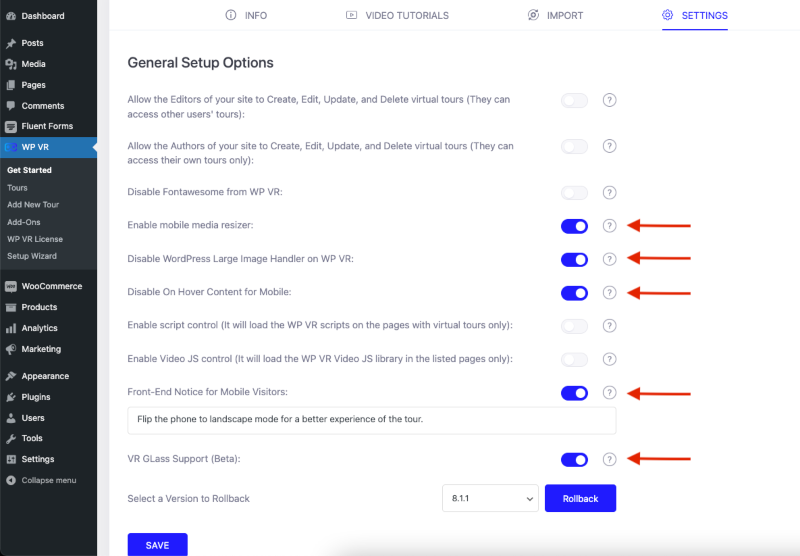
モバイル メニュー リサイズ:
この機能により、バーチャル ツアーがスマートフォンと互換性があり、ツアーのサイズがスマートフォンの画面に合わせて調整されます。
WordPress の大きな画像ハンドラーを無効にします。
デフォルトでは、WordPress は画像ファイルを削減します。 このオプションを有効にすると、360° 画像はアップロード時に圧縮されず、ツアーの品質が維持されます。

モバイルのホバー コンテンツを無効にする:
スマートフォンにはホバー機能がないため、この機能はオンホバー コンテンツを無効にします。
フロントエンドのモバイル ユーザーへの通知:
この機能を使用すると、顧客がスマートフォンを使用してツアーを体験しているときに、カスタマイズ可能な通知を設定できます。
VR グラスのサポート:
VR Glass を使用して、バーチャル ツアーをリアルに体験できます。
次に、WPVR にカーソルを合わせ、 [新しいツアーの追加] を選択します。
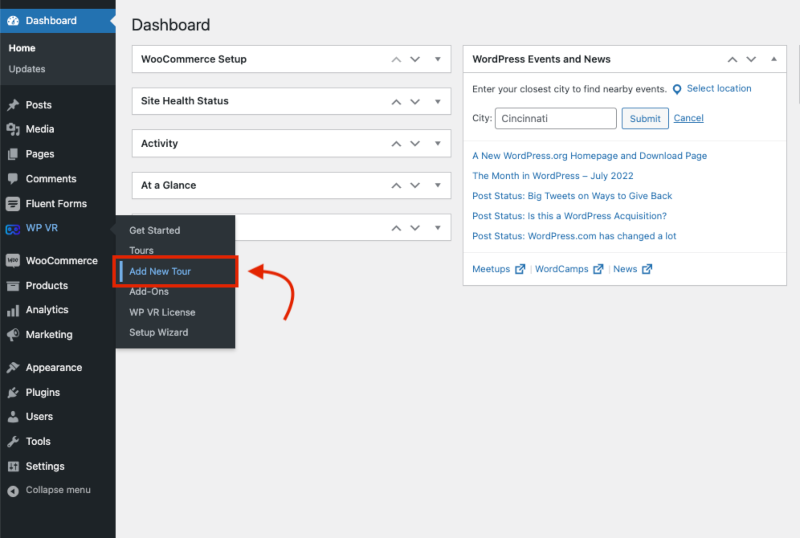
では、ツアーのタイトルをつけて、
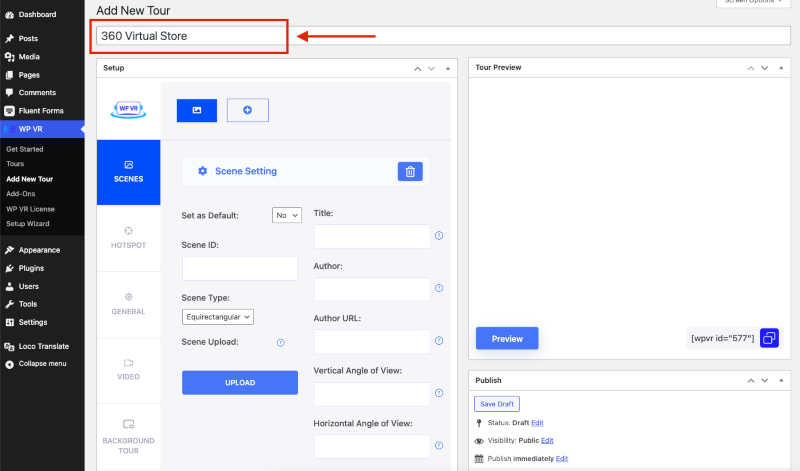
3. WPVR で 360 バーチャル ストアの最初のシーンを作成する
今、シーンタブにいます。
- シーン ID を指定します。 シーン ID 内に特殊文字やスペースを入れないようにしてください。
- 次に、アップロードをクリックして、バーチャル ツアーに 360 パノラマ画像を追加します。
- シーンをアップロードしたら、 [プレビュー]をクリックしてツアーをバックエンドに読み込みます。
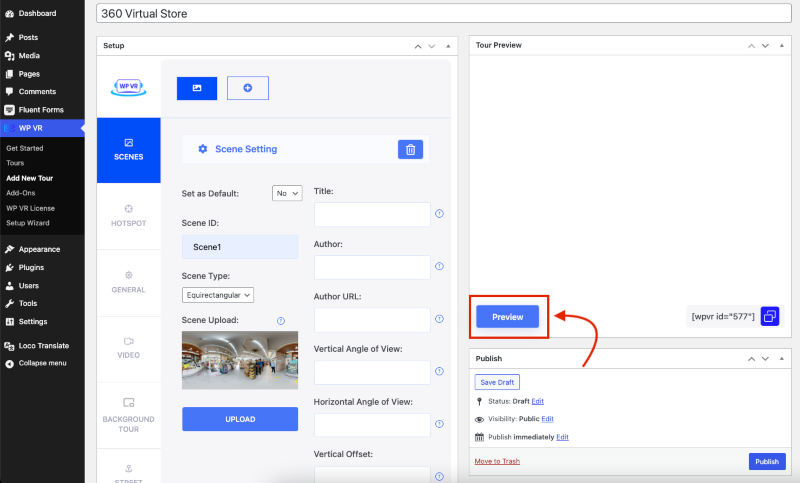
ツアーのプレビューが画面に表示されます。
- フロントエンドに表示するタイトルを指定します。
- ツアーのプレビューに問題がないと思われる場合は、 [公開]をクリックすると、ツアーの準備が整います。
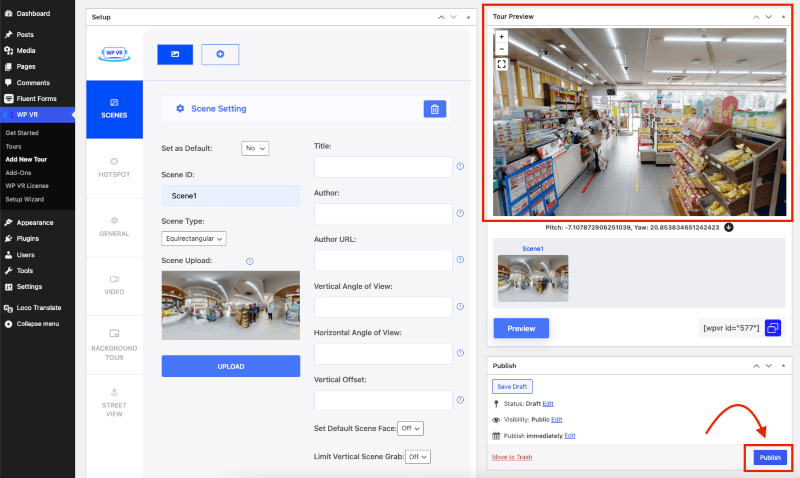
これで、最初のバーチャル ストア ツアーの作成がすべて完了しました。
4.高度なコントロール
それでは、WPVR Pro コントロールに移りましょう。 1 つ目は、[全般] タブの[高度なコントロール]です。
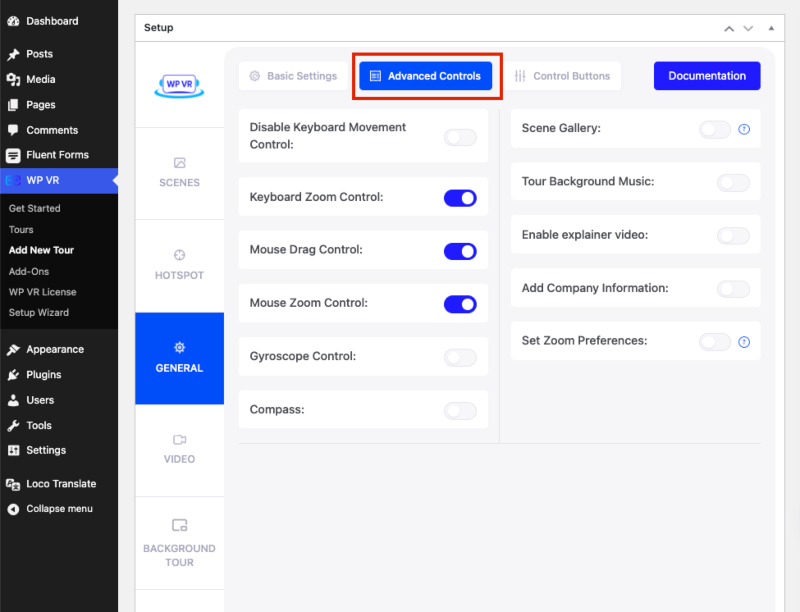
以下は、通常の設定以外に仮想ストアにあるべきいくつかの例外的な機能です。
ジャイロスコープ制御:
顧客にスマートフォンを使用して買い物をしてもらいたい場合、これは必須の機能です。
この機能は、バーチャル ツアー全体をスマートフォン用に最適化するのに役立ちます。 ユーザーがどこからでもツアーを楽しめるようにします。
– ジャイロスコープ制御の詳細
シーン ギャラリー:
店舗には、1 つの店舗にさまざまな種類の製品と通路が必要です。 さまざまなシーンですべての通路を紹介します。
バーチャル ツアーに複数のシーンがあり、高度なシーン ギャラリー オプションを有効にすると、顧客はシーン ギャラリーを介してワンクリックであるシーンから別のシーンに移動できるようになります。
これで、顧客はシーン ギャラリーからあるシーンから別のシーンにジャンプできるようになります。
– シーン ギャラリーの詳細
会社情報を追加:
ストアのブランドまたは会社の簡単な説明を提供し、ロゴを追加して、顧客がオンライン ストアについて知っているようにします。
– 会社情報について詳しく知る
5. コントロールボタン
次に、コントロールボタンに進みます。 バーチャル ツアーでその特定のコントロール機能を使用する場合は、オプションを有効のままにします。
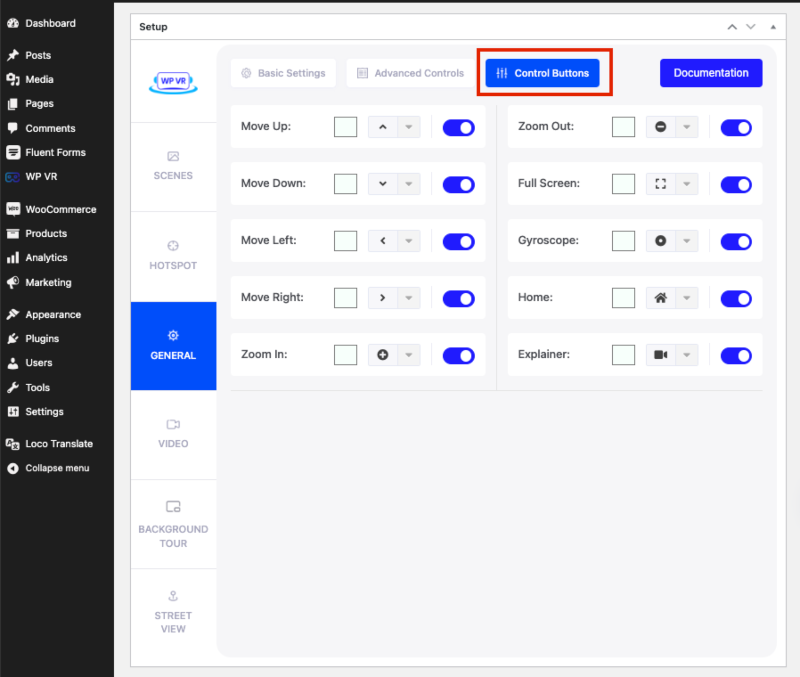
6. WooCommerce 製品を追加する
次に、WooCommerce 製品を仮想ストアに追加します。 WPVR には、WooCommerce 製品をホットスポットとして追加するオプションがあります。
シーンに新しいホットスポットを追加する方法は次のとおりです。
どうすればそれができるか見てみましょう。
- 最初に、「+」ボタンを使用してホットスポットを追加します
- ホットスポット ID を提供します。
- WooCommerce 製品として追加したい製品をポイントすると、その製品の一部の座標が Pitch & Yaw として表示されます。
これらの座標を専用フィールドにコピーして貼り付けます。 - WooCommerce 製品としてホットスポット タイプを選択します。
- また、必要に応じて、カスタマイズされたホットスポットのカスタム アイコンと色を追加します。
- 商品セクションから商品を追加する
- 「今すぐ購入」などのホバー コンテンツを追加します。
- プレビュー & プレビューでツアーが問題ないように思われる場合は、公開します。
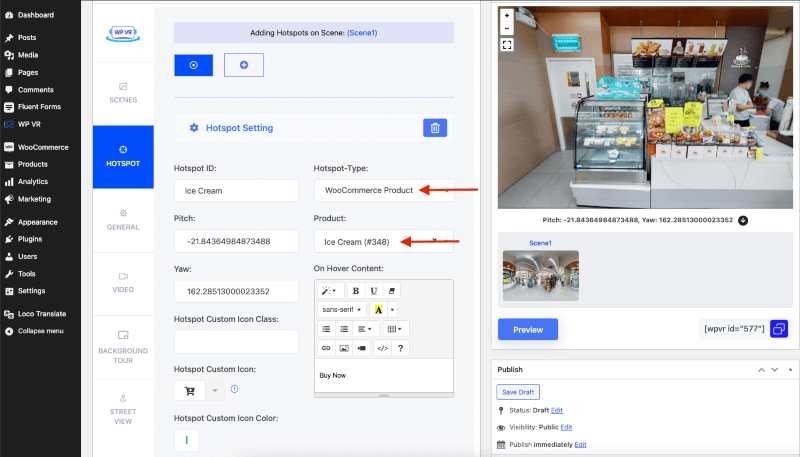
注: カスタム アイコンと色は、ツアーのプレビューには表示されません。 それはフロントエンドからしか見ることができません
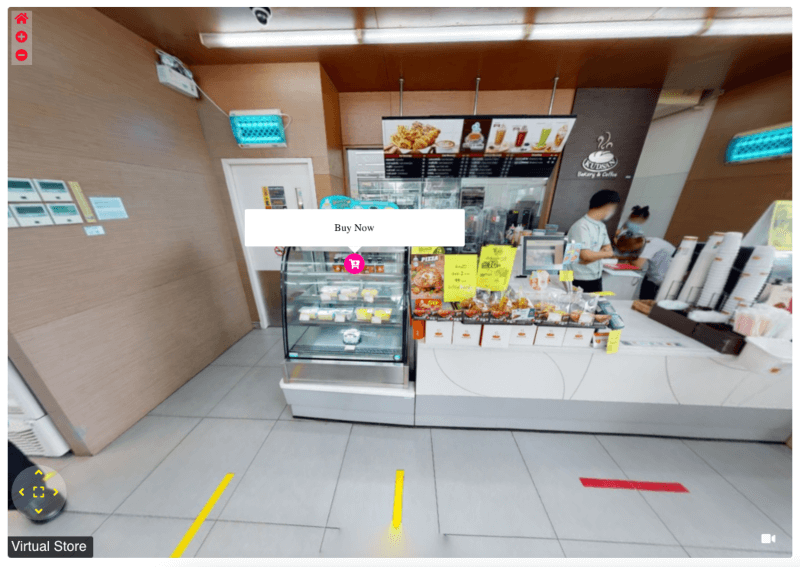
顧客がそれをクリックすると、製品が表示され、製品をカートに直接追加できます。
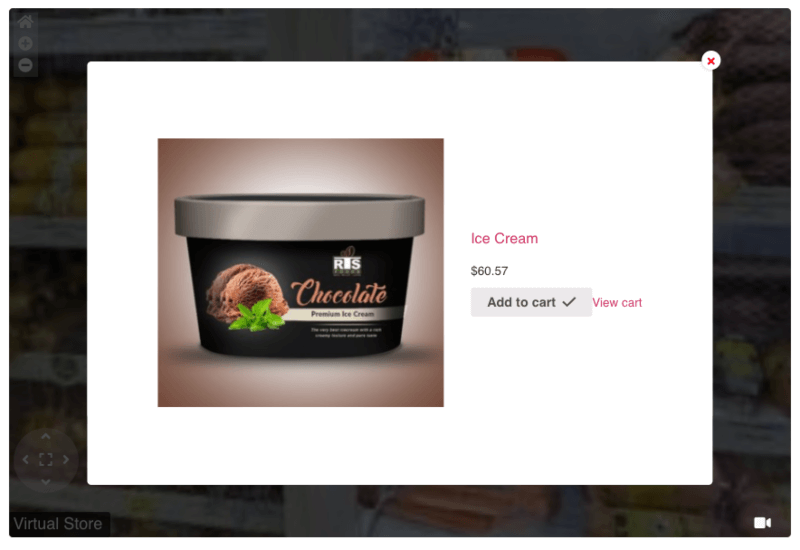
これが、WooCommerce サイトで仮想小売店をセットアップする方法です。 これで、ストア全体を仮想化することができます.
まとめ
バーチャル ストア ツアーは、販売する商品に関係なく、ストアのブランド価値を高めるために使用する必要があります。 また、見込み客がライブ訪問と同様のツアーに参加できるため、より魅力的です。
店舗が物理的に大きくない場合でも、バーチャル ツアーは高級感をもたらします。
そして最も重要なことは、実際のショッピング体験を得ると同時に、購入者の注文を増やす優れた方法です.
さあ、WPVR でバーチャル ショッピングの提供を始めましょう。
整理された 360 バーチャル ツアーで、プレーンな WooCommerce サイトをユニークで特別なものにしましょう。
